您的位置:首页 > Google Chrome浏览器插件多标签页协同操作卡顿的解决建议
Google Chrome浏览器插件多标签页协同操作卡顿的解决建议
文章来源:Chrome浏览器官网
时间:2025-06-15
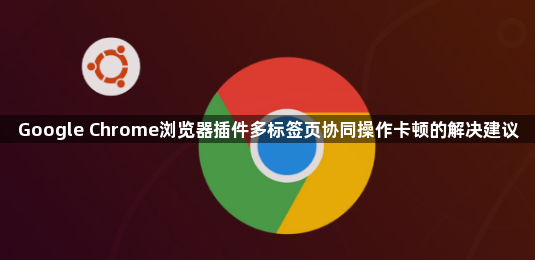
1. 管理标签页数量:避免同时打开过多的标签页,因为每个标签页都会占用一定的系统资源,包括内存和CPU。当标签页数量过多时,浏览器的性能会受到影响,导致卡顿。可以定期关闭不需要的标签页,只保留当前正在使用或近期需要使用的标签页。
2. 优化插件使用:禁用或卸载不必要的插件。一些插件可能会在后台占用大量资源,或者与浏览器的其他功能产生冲突,导致卡顿。如果发现某个插件在多标签页协同操作时导致卡顿,可以尝试禁用该插件,观察是否还有卡顿现象。如果确实需要使用某些插件,可以查看插件的设置选项,调整其参数,以减少对系统资源的占用。
3. 调整浏览器设置:在Chrome浏览器中,可以通过设置来优化性能。例如,在“设置”-“高级”-“系统”部分,可以关闭“硬件加速”功能,虽然这可能会影响一些视觉效果,但在某些情况下可以提高浏览器的稳定性和性能。还可以尝试调整缓存大小、清除浏览器历史记录和缓存等操作,以释放更多的系统资源。
4. 升级硬件配置:如果电脑的硬件配置较低,如内存不足、CPU性能较弱等,可能无法满足同时处理多个标签页和插件的需求。在这种情况下,可以考虑升级硬件,如增加内存、更换更快的CPU等,以提高系统的整体性能,从而减少浏览器卡顿的现象。
5. 使用任务管理器监控资源:在操作过程中,可以使用Windows任务管理器(Ctrl+Shift+Esc)或Mac的活动监视器来监控浏览器的资源使用情况。如果发现某个标签页或插件占用的资源过高,可以及时关闭或调整。通过任务管理器,还可以查看系统的整体资源使用情况,判断是否是其他程序占用了过多资源,导致浏览器性能下降。
